- Mwandishi Abigail Brown [email protected].
- Public 2023-12-17 07:02.
- Mwisho uliobadilishwa 2025-01-24 12:25.
Makala haya yanaonyesha mbinu rahisi zaidi za kuleta picha kutoka iPhone hadi Kompyuta kwa kutumia huduma za hifadhi ya wingu, programu ya Picha za Windows 10, Kichunguzi cha Faili na programu za barua pepe na ujumbe. Unaweza pia, bila shaka, kuhamisha picha kutoka kwa iPhone hadi kwenye Mac pia.
Jinsi ya Kuingiza Picha Kutoka iPhone hadi Kompyuta Ukitumia OneDrive
Kufikia sasa, njia rahisi zaidi ya kupakua picha kutoka kwa iPhone hadi kwenye kompyuta ni kutumia huduma ya wingu kama vile OneDrive ya Microsoft. Baada ya usanidi wa awali, njia hii itaruhusu iPhone yako kusawazisha bila waya picha na video zako zote za iPhone kwenye kompyuta yako Windows 10 kiotomatiki, kwa hivyo hutahitaji kuwa na wasiwasi kuhusu kuunganisha nyaya au kunakili faili kwa mikono.
-
Baada ya kusakinisha programu ya OneDrive kwenye iPhone yako, ifungue na uguse Ruhusu Ufikiaji wa Picha Zote.
OneDrive huja ikiwa imesakinishwa kiotomatiki kwenye vifaa vingi vya Windows 10 kwa hivyo huhitaji kuipakua kwa ajili ya kompyuta yako.
-
Ingia kwenye OneDrive ukitumia akaunti sawa ya Microsoft unayotumia kwenye Kompyuta yako ya Windows 10 na uguse picha yako ya wasifu kwenye kona ya juu kushoto.
Unaweza kuingia kiotomatiki kwenye OneDrive ikiwa unatumia huduma au programu nyingine za Microsoft kwenye iPhone yako kama vile Microsoft Teams au Word.
-
Gonga Mipangilio.

Image - Gonga Pakia Kamera.
- Gusa swichi ili kuwasha kipengele cha Kupakia kwa Kamera.
-
Zima Tumia Mtandao wa Simu ikiwa unahitaji kuhifadhi data na kutaka midia kupakiwa unapounganishwa kwenye Wi-Fi. Washa Jumuisha Video ikiwa unataka video unazorekodi kwenye iPhone yako zihamishiwe kwenye Kompyuta yako pia.

Image -
Picha na video zako zikichaguliwa, zinapaswa kuanza kupakiwa kwenye seva za Microsoft za OneDrive. Kisha vitapakuliwa kwenye kifaa chako kilichounganishwa cha Windows 10 pindi tu kitakapowashwa na kuunganishwa kwenye intaneti.
Midia yako iliyopakuliwa inapaswa kupatikana ndani ya OneDrive > Picha > Folda ya Kamera kwenye Kompyuta yako pindi tu ulandanishi unapokamilika.
Wakati OneDrive ni rahisi kwa sababu imesakinishwa awali na mfumo wa uendeshaji wa Windows 10, huduma nyingine nyingi za wingu, kama vile Dropbox, pia hutoa vitendaji vya upakiaji wa kamera kutoka kwa programu zao za simu zinazofanya kazi kwa njia sawa.
Jinsi ya Kupakua Picha Kutoka iPhone hadi Kompyuta Ukitumia Programu ya Picha
Njia nyingine ya kawaida ya kuleta picha kutoka iPhone hadi Windows 10 ni kutumia asili Windows 10 programu ya Picha. Inaweza kuwa ya kutatanisha mwanzoni, ingawa, inakuhitaji kupakua na kusakinisha programu ya iTunes na kusajili iPhone yako ndani ya iTunes kabla ya kompyuta yako kusoma yaliyomo kwenye hifadhi ya iPhone yako.
Hivi ndivyo jinsi ya kuhamisha picha kutoka kwa iPhone hadi kwenye kompyuta kwa kutumia programu ya Picha ya Windows 10.
-
Ikiwa bado hujafanya hivyo, pakua na usakinishe programu ya iTunes isiyolipishwa kwenye kifaa chako cha Windows 10, unganisha iPhone yako kwenye Kompyuta yako kupitia USB huku iTunes ikiwa imefunguliwa, na usajili simu yako mahiri kwa kufuata maagizo yanayoonyeshwa kwenye skrini.
Utahitaji tu kufanya mchakato huu wa kusanidi iTunes/iPhone mara moja.
- Fungua programu ya Picha ya Windows 10.
-
Bofya Ingiza.

Image -
Bofya Kutoka kwa kifaa kilichounganishwa.

Image Ukipata ujumbe wa hitilafu katika Picha, fungua tena iTunes na uhakikishe kuwa umeingia kwa kutumia Kitambulisho chako cha Apple.
-
Programu ya Picha itaanza kuchanganua iPhone yako ili midia ihamishiwe kwenye Kompyuta yako.

Image Programu inaweza kuchukua dakika kadhaa kupata picha na video kwenye iPhone yako; ikishagundua chache za kwanza, itachanganua zilizosalia kwa haraka.
-
Chagua picha zote kwenye iPhone yako ambazo ungependa kunakili kwenye kifaa chako cha Windows 10.

Image Ikiwa ungependa kuvifuta kutoka kwa iPhone yako baada ya kunakiliwa kwenye Kompyuta yako, chagua kisanduku kilicho karibu na Futa vipengee asili baada ya kuagiza.
-
Ukiwa tayari kuanza uhamishaji, bofya Leta.

Image -
Picha zako zikihamishwa kutoka kwa iPhone yako hadi kwenye kompyuta yako, utaonyeshwa ujumbe unaokujulisha kuwa mchakato umekamilika.

Image Ujumbe utaonyesha kiungo cha eneo la picha kwenye kompyuta yako, ambacho unaweza kutumia kuzitazama ukitumia Windows 10 File Explorer, lakini programu ya Picha pia itaonyesha maudhui yako yote uliyoingiza.
Jinsi ya Kuhamisha Picha Kutoka iPhone hadi Kompyuta kupitia Kichunguzi cha Faili
Ikiwa hupendi kutumia programu ya Picha, unaweza pia kupakua picha kutoka kwa iPhone yako hadi kwenye kompyuta yako kwa kutumia zana za msingi za Windows 10 File Explorer ambayo kwa kawaida hutumia kuvinjari folda kwenye kifaa chako.
Kama ilivyo kwa mbinu ya programu ya Picha iliyoonyeshwa hapo juu, utahitaji kupakua na kusakinisha programu ya iTunes isiyolipishwa na kuunganisha iPhone yako nayo kabla ya kifaa chako cha Windows 10 kusoma yaliyomo kwenye simu mahiri yako.
Baada ya kusakinisha na kusanidi iTunes, fungua File Explorer, ambayo unaweza kufikia kupitia kiungo cha Hati kwenye Menyu ya Anza na uende kwenye Kompyuta hii >Apple iPhone > Hifadhi ya Ndani > DCIM ili kufikia picha na video zako.
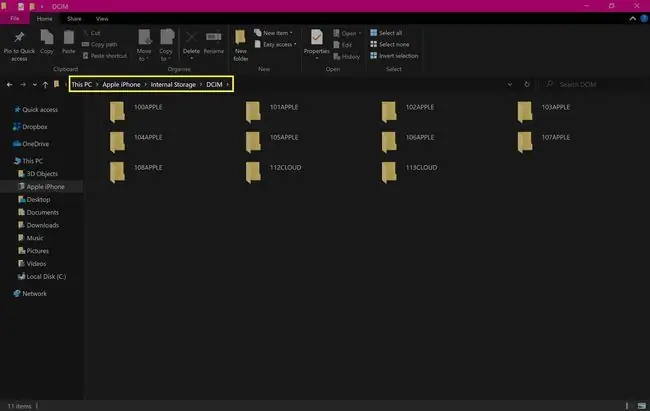
Picha zako za iPhone zinaweza kuwa katika folda nyingi, lakini unachohitaji kufanya sasa ni kutafuta unazotaka na kuzinakili kwenye folda nyingine kwenye Windows 10 PC yako.
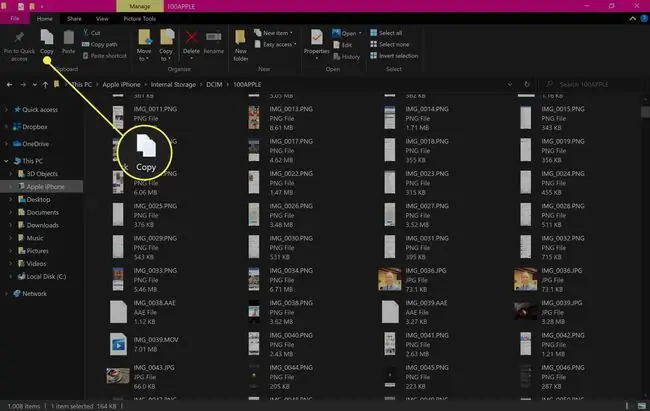
Ingiza Picha Kutoka kwa iPhone hadi Windows 10 Kwa Kutumia Barua pepe na Programu za Ujumbe
Ikiwa wewe si shabiki wa huduma za wingu au hujisikii kupakua programu zozote za ziada, bado unaweza kuhamisha picha kutoka kwa iPhone hadi kwenye kompyuta kwa njia ya kizamani kwa kutumia barua pepe.
Unachohitaji kufanya ni kutunga barua pepe kwenye iPhone yako, hakikisha kuwa umeambatisha picha zako kwake, ujitumie barua pepe hiyo, kisha uangalie barua pepe kwenye kompyuta yako ya Windows 10.
Unaweza kutuma barua pepe kutoka na kwa anwani sawa ya barua pepe. Huhitaji kuwa na wasiwasi kuhusu kudhibiti akaunti nyingi ili kuhamisha picha zako kwa njia hii.
Mbadala mwingine ni kuongeza picha zako kwenye mazungumzo katika programu ya gumzo ya iPhone na kuifungua katika toleo la Windows 10 kwenye kompyuta yako. Mara tu unapofungua mazungumzo kwenye Kompyuta yako, unaweza kupakua picha zote zilizomo.
Programu kama vile WhatsApp, Instagram, na Facebook Messenger zina matoleo ya Windows 10 bila malipo. Hata hivyo, huduma nyingi pia zina matoleo ya wavuti ambayo unaweza kufikia kutoka kwa kivinjari chochote.






